
Microsoft PowerPoint dikenal untuk presentasi, tetapi jika Anda memanfaatkan beberapa alat dasar PowerPoint yang ditawarkan, Anda juga dapat merancang infografis yang indah dan kemudian mengunduhnya sebagai gambar yang Anda inginkan.
Pilih template untuk infografis Anda
Template PowerPoint yang Anda pilih akan bertindak sebagai latar belakang infografis Anda, jadi memilih satu yang cocok dengan desain yang Anda bayangkan itu penting. Anda harus mempertimbangkan berbagai hal ketika memilih tema, seperti teks warna yang ingin Anda gunakan, jika objek yang Anda masukkan gelap atau ringan, dan bahkan jenis kesan apa (serius, lucu, menghibur, dll) Anda ingin infografis Anda memberi.
Ketika Anda meluncurkan PowerPoint, hal pertama yang perlu Anda lakukan adalah memilih tema. Anda dapat memilih "presentasi kosong" jika Anda ingin latar belakang putih polos, atau Anda dapat memilih salah satu dari berbagai templat lain yang disediakan di perpustakaan besar PowerPoint.
Untuk memilih template, Buka PowerPoint dan klik "Baru" di panel sebelah kiri.
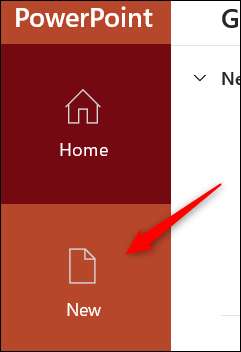
Di layar berikutnya, Anda akan menemukan daftar panjang tema untuk dipilih. Jika Anda dapat menemukan satu yang berfungsi untuk Anda, Anda juga dapat mencoba mencari tema di kotak pencarian. Misalnya, jika Anda ingin tema biru, Anda dapat mencari "biru" di kotak pencarian.
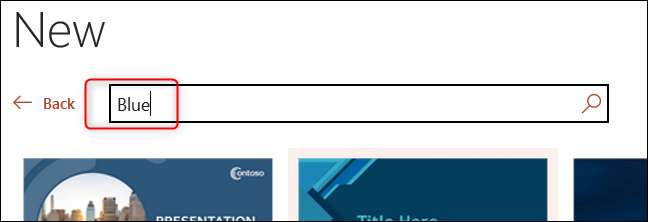
Setelah menemukan tema yang ingin Anda gunakan, klik untuk memilihnya.
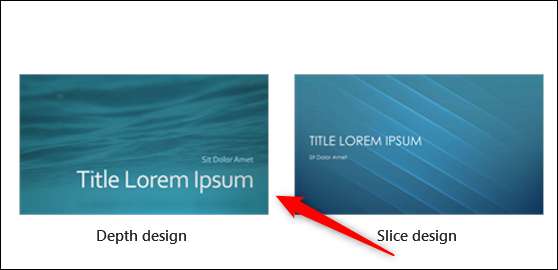
Jendela pop-up akan muncul, memberi Anda informasi lebih lanjut tentang temanya. Klik "Buat" setelah membaca informasi tambahan.
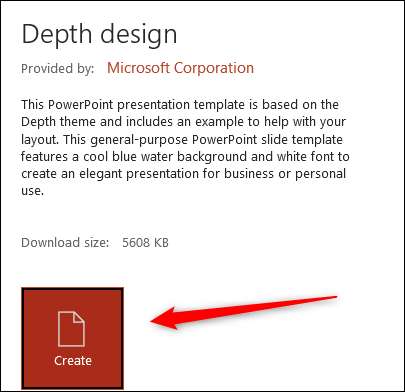
Anda sekarang akan siap membuat infografis Anda menggunakan tema yang dipilih.
Buat ukuran slide khusus
Setelah Anda memilih tema, Anda harus membuat ukuran slide khusus. Ukuran yang perlu Anda gunakan tergantung di mana Anda akan berbagi infografis. Kami akan menggunakan ukuran standar untuk infografis hukum (8,5 x 14 inci) dalam contoh ini, tetapi check out easelly Fantastic lembar referensi ukuran infografis Untuk menemukan dimensi mana yang harus Anda gunakan untuk proyek Anda.
Ke Ubah ukuran slide , Klik "Slide Size" di grup Kustomisasi tab Desain.
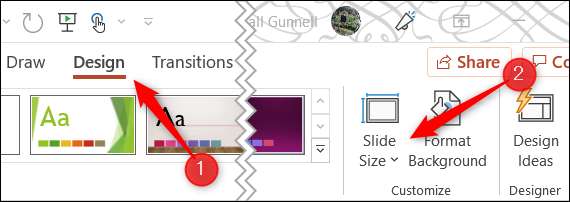
Selanjutnya, klik "Ukuran slide kustom" di menu yang muncul.
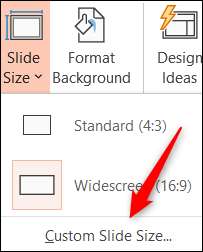
Jendela ukuran slide akan muncul. Sesuaikan dimensi lebar dan tinggi dengan mengklik panah atas dan bawah di sebelah kanan setiap kotak. Perhatikan bahwa "slide berukuran" akan secara otomatis berubah menjadi "Kustom" ketika Anda mengedit dimensi.
Klik "OK" saat siap.
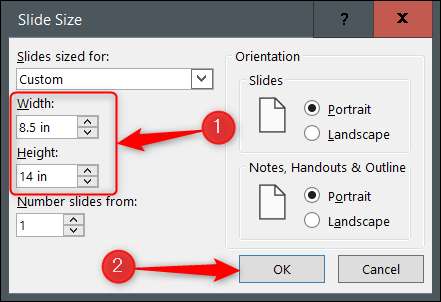
Jendela lain akan muncul memberi tahu Anda bahwa Anda mengubah ukuran slide Anda dan akan memberi Anda pilihan pada apa yang harus dilakukan dengan elemen-elemen dalam slide. Ini tidak masalah banyak saat ini karena Anda belum menambahkan konten apa pun, tetapi memilih "Pastikan Fit" akan mengubah ukuran teks judul default yang akan kami gunakan nanti ke ukuran yang lebih tepat, jadi lanjutkan dan klik itu.
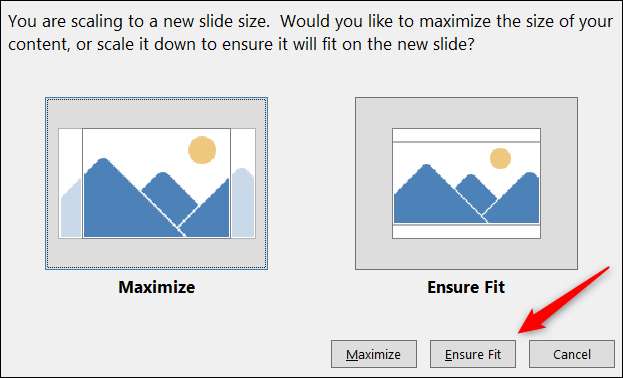
Anda sekarang akan melihat slide telah diubah ukurannya. Namun, desain utama tema Anda mungkin tidak sesuai dengan seluruh slide, sehingga PowerPoint mengisi ruang tambahan dengan warna yang memuji tema. Jika Anda memilih, Anda dapat mengisi ruang tambahan ini dengan desain utama dengan mengklik dan menyeret pegangan di setiap sisi masing-masing elemen desain.
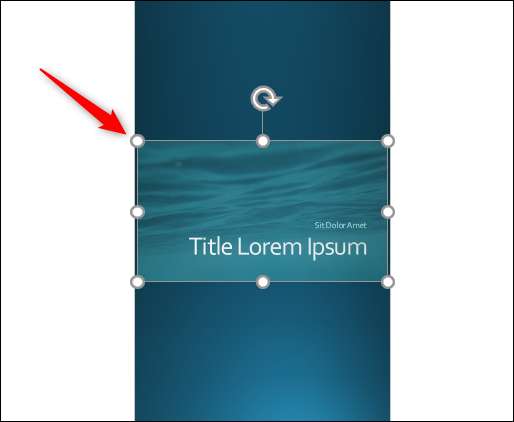
Melakukan ini mungkin atau mungkin tidak mendistorsi desain, jadi gunakan penilaian terbaik Anda tentang cara bergerak maju di sini.
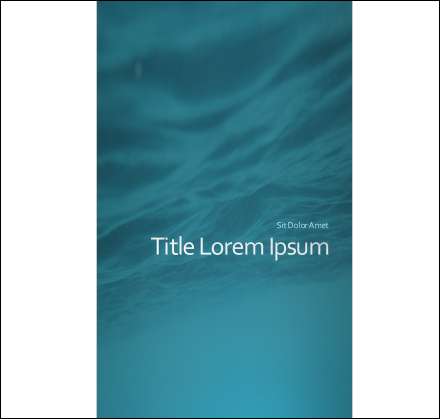
Tambahkan, edit, dan format elemen slide
Sekarang slide adalah ukuran yang benar, Anda dapat mulai menambahkan, mengedit, dan membentuk elemen yang berbeda dengan infografis Anda.
Bagaimana Anda merancang infografis Anda tergantung pada informasi apa yang ingin Anda sampaikan kepada pembaca. Tidak ada solusi "satu ukuran-cocok-semua" di sini, jadi mainkan dengan elemen yang berbeda sampai Anda senang dengan desainnya.
Untuk memasukkan kotak teks, klik Sisipkan & GT; Kotak teks. Kursor Anda akan berubah menjadi salib. Klik dan seret kursor Anda melintasi slide untuk menggambar kotak teks, dan kemudian mulai mengetik untuk memasukkan teks. Anda juga dapat mengklik dan menyeret kotak teks ke posisi baru pada slide.
Anda dapat memperbarui font teks Anda menggunakan opsi dalam grup font tab Beranda. Opsi-opsi ini termasuk hal-hal seperti mengubah gaya font atau ukuran, menambahkan huruf tebal, miring, atau garis bawah ke font, dan mengubah warna font.
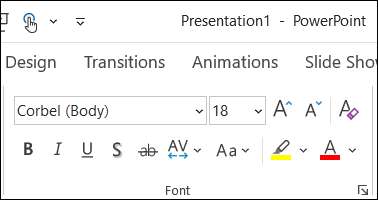
Anda juga bisa Masukkan gambar, smartart, grafik, dan objek lainnya Dengan menggunakan opsi dalam grup gambar dan ilustrasi dari tab Sisipkan. Dengan benar menggunakan visual yang berbeda adalah kunci untuk membuat infografis Anda sukses.
TERKAIT: Cara memasukkan gambar atau objek lain di Microsoft Office
Anda dapat memposisikan ulang grafik dengan mengklik dan menyeret kotaknya, sama seperti Anda akan kotak teks. Anda juga dapat mengubah ukurannya dengan mengklik dan menyeret pegangan di setiap sisi.
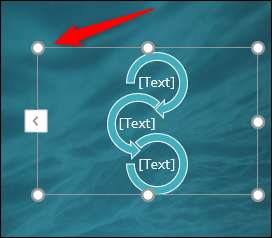
Ada juga alat pemformatan objek yang ditemukan di tab Format Object. Untuk menunjukkan tab ini, pertama-tama Anda harus memilih objek. Anda dapat melakukan hal-hal seperti mengubah warna bentuk atau Bentuk garis besar , tambahkan efek yang berbeda (seperti sebuah bayangan ), dan seterusnya.
Lanjutkan menambahkan, mengedit, memformat, dan memposisikan ulang teks dan objek lain hingga infografis Anda selesai.
TERKAIT: Cara menambah atau menghapus bayangan pada objek di PowerPoint
Simpan infografis Anda sebagai gambar
Setelah Anda selesai merancang infografis, Anda akan ingin menyimpannya sebagai gambar sehingga Anda dapat dengan mudah membagikannya. Untungnya, Anda dapat menghemat slide powerpoint tunggal sebagai gambar .
Pertama, pilih slide yang ingin Anda simpan sebagai gambar di panel kiri. Kotak merah akan muncul di sekitar slide saat dipilih.
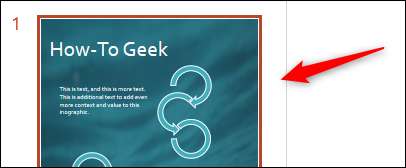
Selanjutnya, klik File & GT; Simpan sebagai, dan kemudian pilih lokasi Anda ingin menghemat infografis Anda. Sebelum mengklik Simpan, Anda akan ingin mengubah jenis file yang disimpan sebagai. Anda dapat memilih antara lima jenis gambar ini:
- Format gif animasi. (* .gif)
- Format Interchange File JPEG (* .jpg)
- Format Grafis Jaringan Portabel PNG (* .png)
- Format file gambar tag tiff (* .tif)
- Format Grafik Vektor Scalable (* .svg)
TERKAIT: Apa perbedaan antara jpg, png, dan gif?
Klik "Simpan" setelah Anda memilih jenis file gambar yang diinginkan.
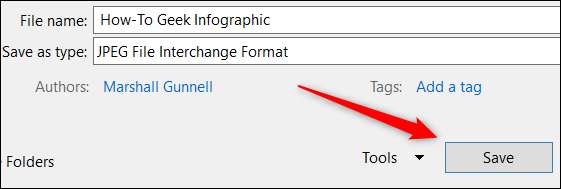
Jendela dialog akan muncul menanyakan geser Anda yang ingin Anda ekspor. Pilih "Hanya ini" untuk menyimpan slide yang dipilih sebagai gambar.
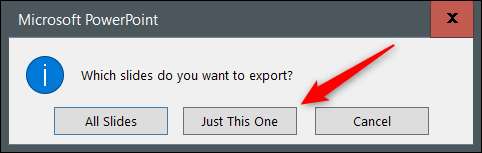
Infografis Anda sekarang disimpan sebagai tipe file gambar yang dipilih.
Hanya itu yang ada untuk itu. PowerPoint adalah aplikasi hebat untuk desain dan, meskipun mungkin tidak komprehensif dalam alat pengeditan gambarnya sebagai photoshop, ia memiliki kurva belajar yang jauh lebih kecil. Namun, jika Anda siap untuk mengambil infografis ke tingkat berikutnya, tidak ada waktu yang lebih baik untuk Mulai belajar Photoshop. dari sekarang.
TERKAIT: Cara belajar photoshop







